V tem priročniku ti bom pokazal, kako lahko s pomočjo svinčnika-orodja v svojem grafičnem urejevalniku ustvariš natančen izrez. Osredotočili se bomo na spretnost, ki je potrebna za dosego ostrih robov in gladkih kontur – vidike, ki so še posebej pomembni za oblikovanje impresivnih filmskih plakatov. Začnimo takoj, da svojemu izrezu damo popoln videz.
Najpomembnejše ugotovitve
- Uporaba orodja za svinčnik vodi do jasnih, ostrih robov izbora.
- Pomembno je, da si vzameš čas za skrbno obdelavo kontur.
- S funkcijo maske lahko učinkovito skriješ ozadje, ne da bi izgubil izvirno plast.
Navodila po korakih
Korak 1: Izbira orodja in priprava
Da učinkovito ustvariš izrez, najprej izberi orodje za svinčnik. Preveri, ali je orodje pravilno nastavljeno. Pomembno je, da imaš pri izrezu prave prednastavitve. Če nisi prepričan, preveri možnosti orodja v zgornjem meniju.
Korak 2: Risanje prvih kontur
Približaj svojo delovno sliko, da lahko delaš natančneje. Sedaj začni risati konture predmeta. Ta prva obroba je ključnega pomena za to, da dobiš čist izrez. Drži enakomerne poteze vzdolž robov in redno postavljaj sidrne točke, da slediš obliki predmeta.

Korak 3: Natančno prilagajanje izbora
Ko prideš do bolj zapletenih področij, kot so lasje, bodi pozoren na to, kako nadaljuješ. Ni potrebno, da izrežeš posamezen las. Namesto tega lahko okvirno obkrožiš lase in delaš z večjim izborom. Nato zapri svoj izbor in preveri, ali si dosegel zaprt pot.
Korak 4: Zapiranje izbora
Potem ko si obkrožil celoten predmet, zapri izbor tako, da se vrneš na izhodiščno točko in klikneš. Ko je pot zaprto, bi moral videti jasen izbor, ki ga lahko kasneje še obdeluješ. Pri tem je lahko koristno preveriti strukturo predmeta.
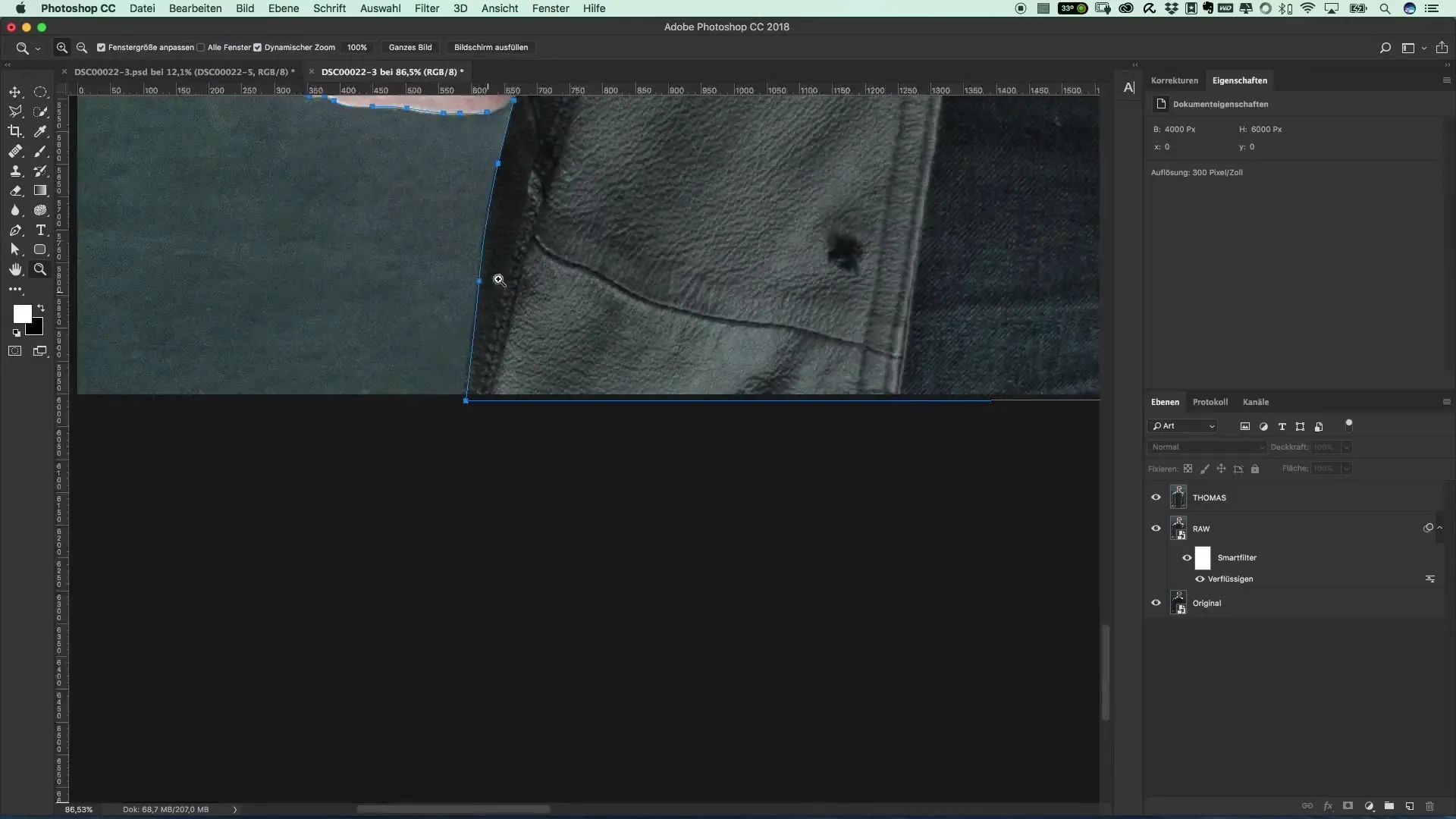
Korak 5: Čiščenje izbora
Tukaj lahko obdeluješ nezaželena področja. Da zagotoviš, da je izbran del čim bolj čist, nadaljuj z orodjem za svinčnik, da narediš manjše prilagoditve. Poskrbi, da so poti čiste in ostre, saj te dajo tvoji sliki profesionalen videz.
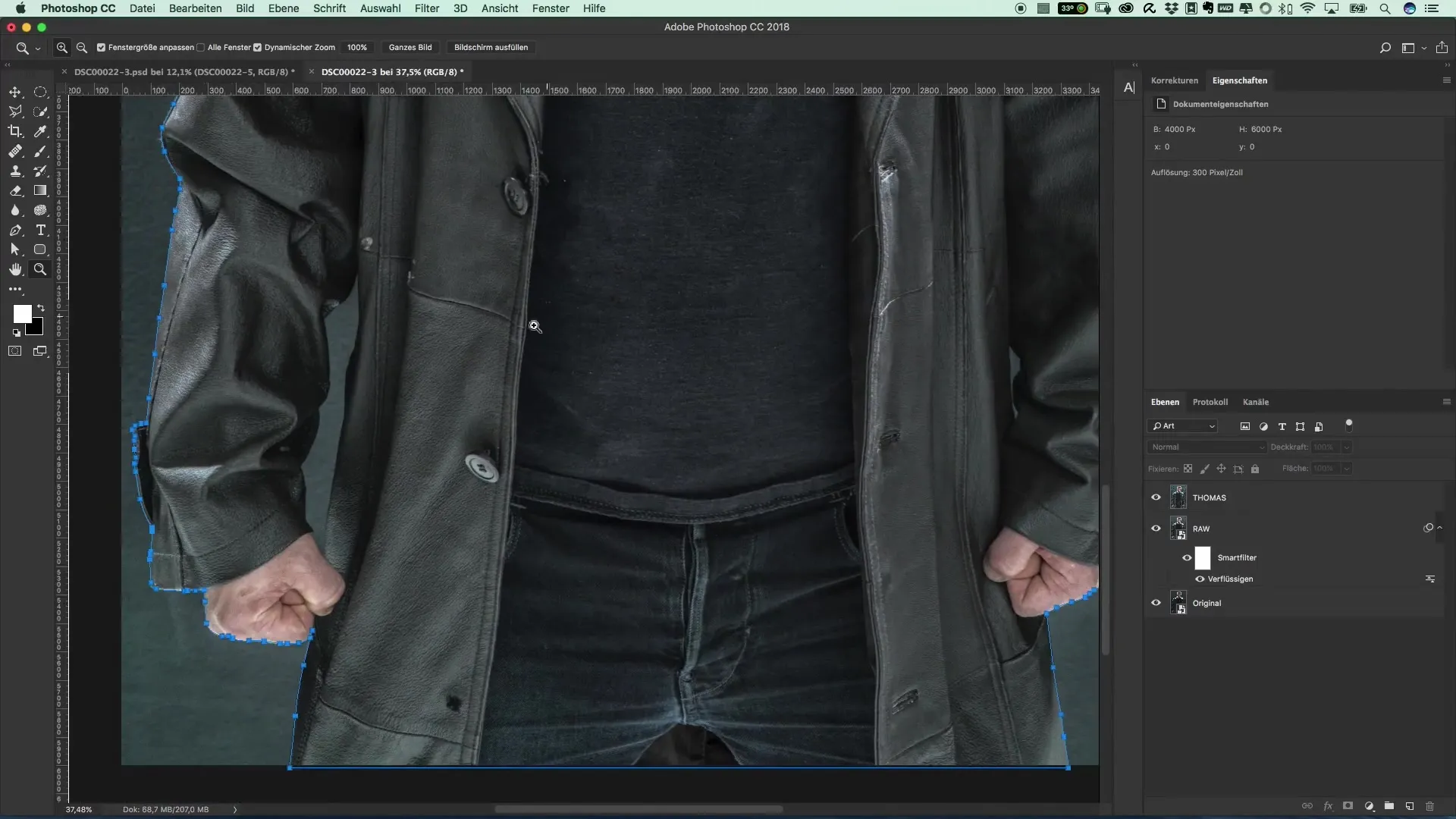
Korak 6: Pretvorba izbora
Zdaj je čas, da poti pretvoriš v izbor. Drži tipko Command ali Control in klikni na pot. Opazil boš, da se ustvari izbor, ki natančno sledi prej narisanim konturam.
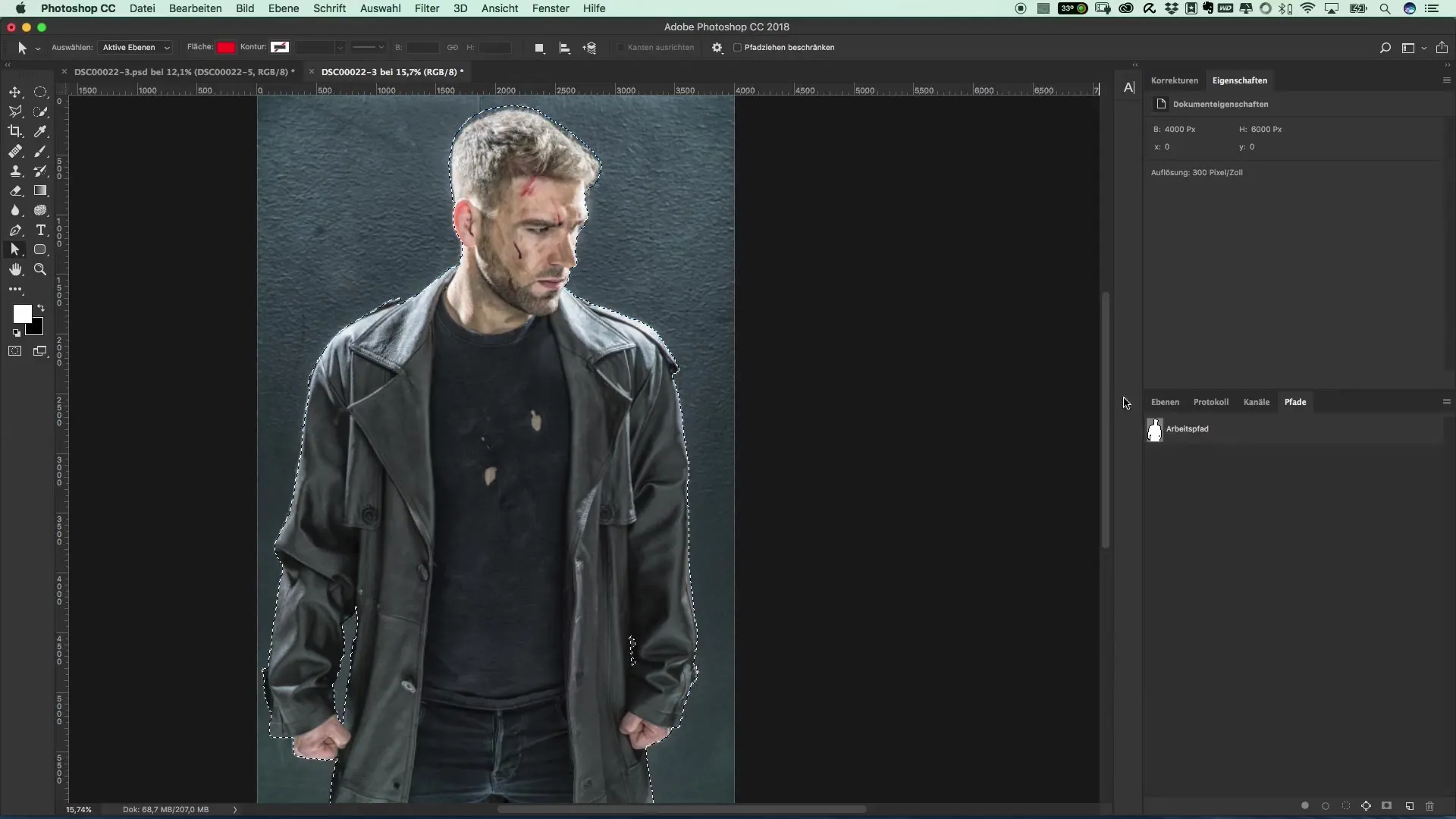
Korak 7: Ustvarjanje skupin in funkcija maske
Zdaj nariši skupino z plastmi, ki bodo vsebovale tvoj izrezan sliko. To lahko storiš, tako da izbereš želene plasti in jih premakneš v novo skupino, ki ji dodeliš ustrezen naziv. Priporočljivo je, da hkrati spremljaš sliko in masko, da izvedeš potrebne prilagoditve.
Korak 8: Aktiviranje izreza
Ko je maskiranje končano, lahko onemogočiš ali odstraniš ozadje, da vidiš, kako tvoj izrez izgleda. Koristno je, da prvotno plast začasno obdržiš vidno, da lahko enostavno slediš prejšnjemu stanju.

Korak 9: Zadnje prilagoditve in shranjevanje
Preden shraniš svojo sliko, lahko izvedeš še zadnje prilagoditve. Preveri izrezan del in po potrebi uporabite orodje za čopič za dodatno fino prilagoditev. Ko vse izgleda popolno, shrani svoj projekt, da zavaruješ spremembe in zaključiš svoje delo.
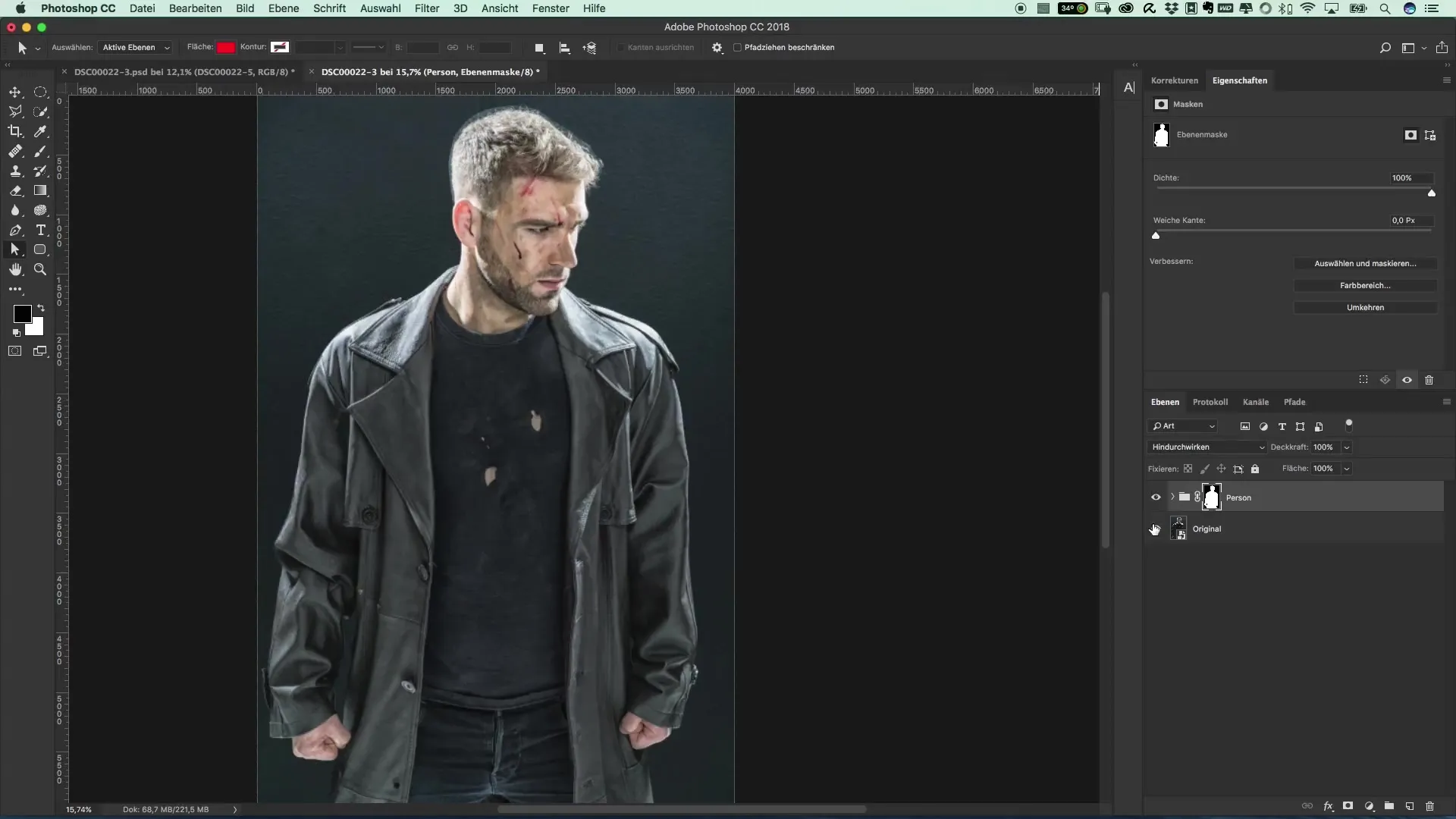
Povzetek – Priljubljeni filmski plakati in filmski učinki: Stil The Punisher – 9 izrezov s svinčnikom
V tem priročniku si izvedel, kako lahko s pomočjo orodja za svinčnik ustvariš in obdeluješ učinkovit izrez. Od natančnega risanja kontur do končnega izbora in oblikovanja skupin, je bil vsak korak ključen za dosego profesionalnega rezultata. Pripravi svojo izvorno plast za kasnejšo referenco in redno vadi, da še naprej izpopolnjuješ svoje sposobnosti.
Pogosta vprašanja
Kako lahko zgladim robove izreza?Izbor lahko izpopolniš z uporabo orodja za čopič za majhne prilagoditve in nadaljno obdelavo robov.
Ali je orodje za svinčnik težko uporabljati?Zahteva nekaj vaje, a s časom boš postajal bolj samozavesten pri uporabi orodja za svinčnik.
Ali lahko izrežem tudi z drugimi orodji?Da, obstajajo različna orodja, kot je orodje za hitro izbiro, vendar ta pogosto ne ponujajo enake natančnosti kot orodje za svinčnik.


